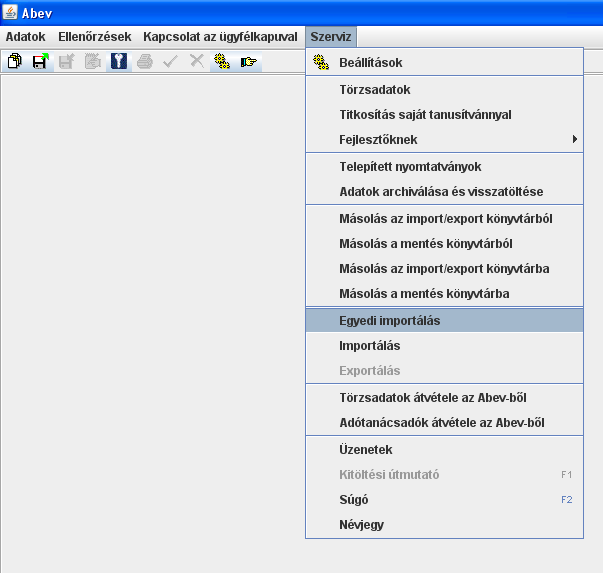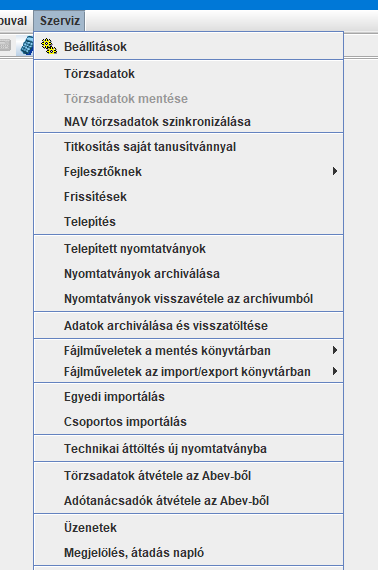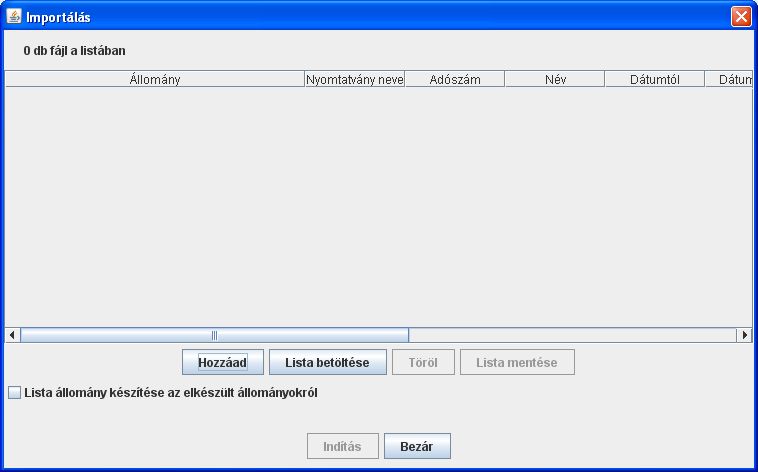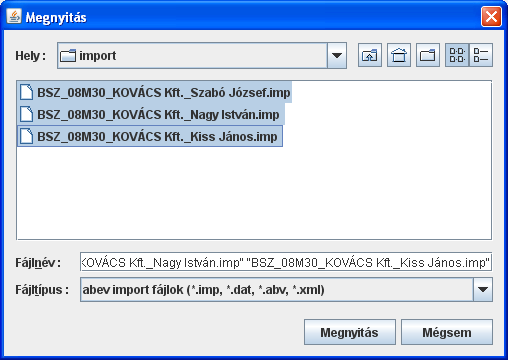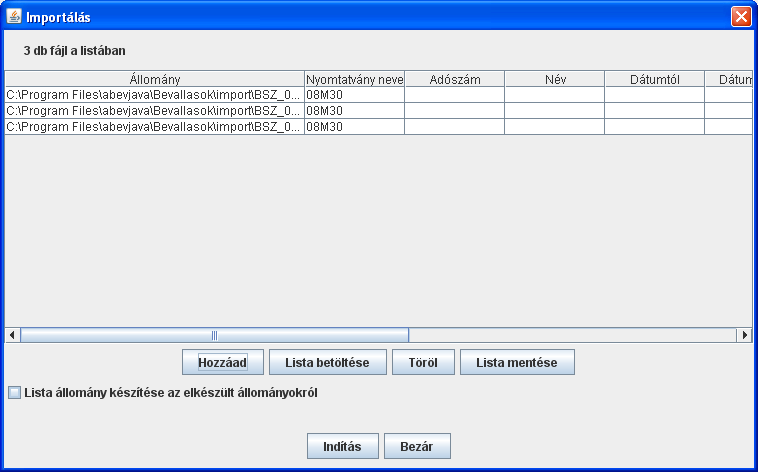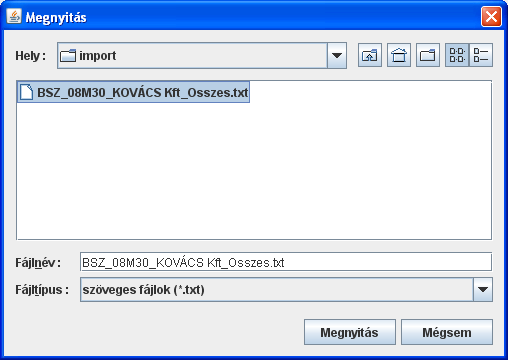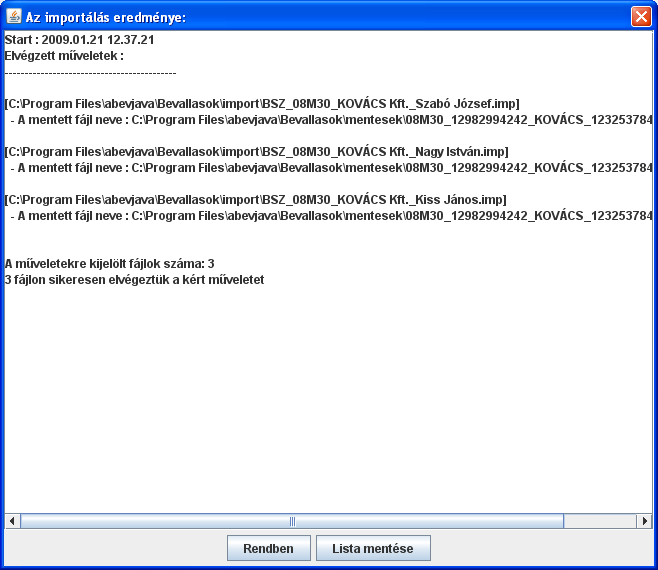|
Az M30-as igazolás importálása az
ÁNYK (AbevJava) programba |
|
|
|
|
|
|
|
|
Ebben a részben az M30 igazolásnak az ÁNYK (AbevJava) programmal történő
adatimportálását mutatjuk be. A bevallások benyújtásához és
adatszolgáltatások elvégzéséhez lehetőség van a BérSzoft
programból adatokat átadni az ABEV program számára.
Az importálni kívánt állományok elkészítése előtt a BérSzoft program ”Adatszolgáltatások -
Elektronikus bevallások - Adatszolgáltatások mappája” menüpontban
kell beállítani, hogy az importálandó állományokat az ÁNYK
program melyik mappájába készítse el a bérszámfejtő program. Az
ÁNYK telepítésekor meg lehet adni, hogy hol legyenek
az importállományok tárolva. Ha a BérSzoft programban ugyanazt az
útvonalat adják meg, akkor az ABEV program importálásának használatakor
nem kell keresgetni azt a mappát, ahonnan az állományokat be kell
olvasni. Az ÁNYK telepítésekor beállított mappa útvonalát
megtalálják a ”Szervíz - Névjegy” menüpontban az ”Importállományok
helye” rovatnál.
Az adatok importálásakor lehetőség van egy állomány és több állomány egyszerre történő
beolvasására is.
|
|
|
Ha csak egy állományt akarnak beolvasni, akkor az ÁNYK program „Szervíz” menüpontjában az „Egyedi importálás”-t kell választani.
|
|
|
A következő ablakban a
”Fájltípus” rovatban az ”IMP állományok”-at
kell beállítani. Ezután a felsorolásból ki kell választani azt az importállományt,
amelyet be akarunk olvasni az ÁNYK-ba. Itt csak egy állomány
kiválasztására van lehetőség. A kiválasztás után a
”Megnyitás” gombra kell kattintani.
|
|
|
Ha több állományt akarnak egyszerre beolvasni, akkor az ÁNYK program „Szervíz” menüpontjában a
”Csoportos importálás”-t kell választani.
|
|
|
Az állományok listába való felvételéhez a ”Hozzáad” gombra kell kattintani.
|
|
|
Ezután a felsorolásból ki kell választani azt az importállományt,
amelyet be akarunk olvasni az ABEV-be. Itt több állomány
egyszerre történő beolvasására is van lehetőség. A kiválasztás után a
”Megnyitás” gombra kell kattintani.
|
|
|
Ha sikerült kiválasztani az importálni kívánt állományt,
akkor annak a neve megjelenik az ”Importálás” nevű ablakban. Az
adatok beolvasását az ”Indítás” gombra kattintva tudjuk elindítani.
|
|
|
Ha egy céghez tartozó összes állományt be akarják olvasni
egyszerre, akkor a fentebb látható ”Importálás” nevű
ablakban a ”Lista betöltése” gombra kattintva a ”Megnyitás”
nevű ablak jelenik meg, ahol a megfelelő cég nevét tartalmazó
txt file-t kell kiválasztani. Ha ez megtörtént, akkor a ”Megnyitás”
gombbal lehet visszamenni az ”Importálás” nevű
ablakhoz, ahol megjelenik az összes dolgozó állománya.
|
|
|
Az adatok beolvasásának befejeztével megjelenik egy ablak, ami az
importálás eredményéről ad információt.
|
|
|